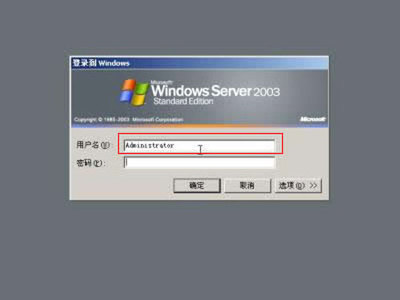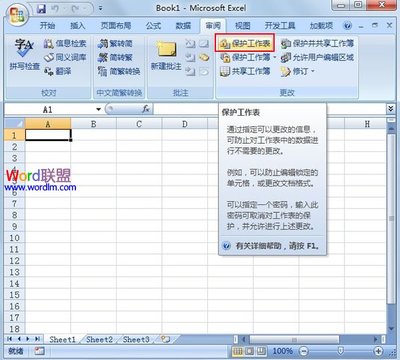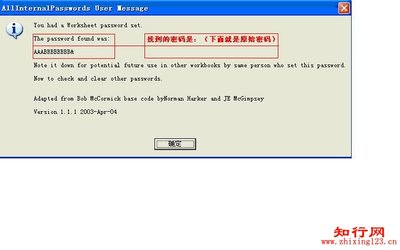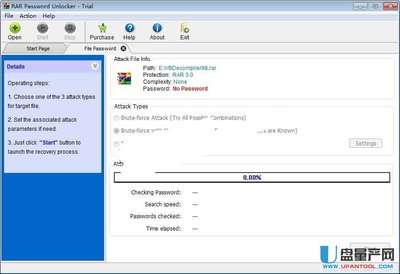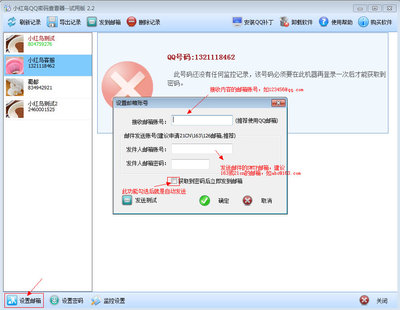windows系统登陆密码忘了算不上什么大不了的事,给windows系统设置了登陆密码也安全不到哪里去,只能防一下“菜鸟”,防不了“有心的人”,就算没有登陆密码,要进系统也只不过是“一个启动U盘”的事。
如何破解windows系统的登陆密码?――工具/原料电脑店U盘启动盘
如何破解windows系统的登陆密码?――方法/步骤如何破解windows系统的登陆密码? 1、
用“电脑店超级U盘启动制作工具”把U盘制作成启动盘,制作成功之后里面包含了各式各样的维护工具,“破解windows系统密码工具”就是其中的一样。这种U盘维护盘我都是随身携带的,电脑工作人员日常必备!把U盘插在电脑上,进入BIOS中设置从U盘启动。
如何破解windows系统的登陆密码? 2、
选择“运行windows登陆密码破解菜单”,按Enter键回车。
如何破解windows系统的登陆密码? 3、
这里头有两个选项,如果是自己的电脑忘了密码呢,建议选择“清除windows登陆密码”,清除密码之后密码就没了,进系统后可以重新设置。选择“绕过windows登陆密码”,只允许登陆一次,一次过后又要验证密码,对于想登陆别人的电脑一探究竟,又不想打草惊蛇的朋友是再适合也不过了。我现在假定你自己的电脑忘了登陆密码,选择第一个。
如何破解windows系统的登陆密码?_windows 密码
如何破解windows系统的登陆密码? 4、
windows登陆密码是以加密的形式存在sam文件中的,这种加密是解不了密的,所以只能清楚或者绕过,而不能查看。一般sam文件是放在windows系统分区的,所以可以选择1直接搜索系统分区,但有时候sam文件可能会被转移到其它分区,导致破解失败。为了保守起见,建议选择2,搜索所有分区,直到把sam文件“揪”出来为止,虽然时间会长一点,但以我个人的经验来看,比较靠谱。
如何破解windows系统的登陆密码? 5、
sam文件找到了,按Enter键继续。

如何破解windows系统的登陆密码? 6、
我的系统有好几个用户,我们试着清除xinming用户的密码,选择1按Enter键回车。
如何破解windows系统的登陆密码?_windows 密码
如何破解windows系统的登陆密码? 7、
按“Y键”确定清除。
如何破解windows系统的登陆密码? 8、
到这里就把密码给清除了。按任意键回到上一级菜单,可以选择其它的用户再清除。
如何破解windows系统的登陆密码? 9、
重启电脑,密码已经没了,直接点击就可以进桌面了。
如何破解windows系统的登陆密码?_windows 密码
 爱华网
爱华网